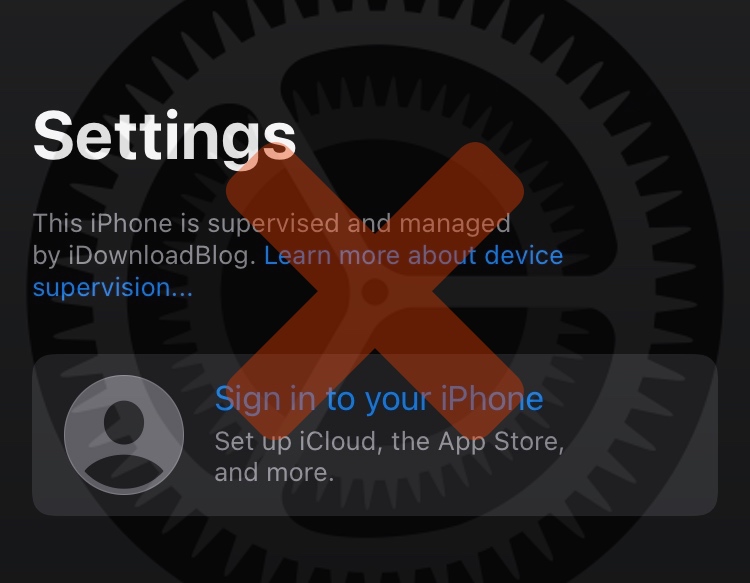
Cómo eliminar el modo supervisado de su iPhone o iPad después de usar Delayota
12 agosto, 2022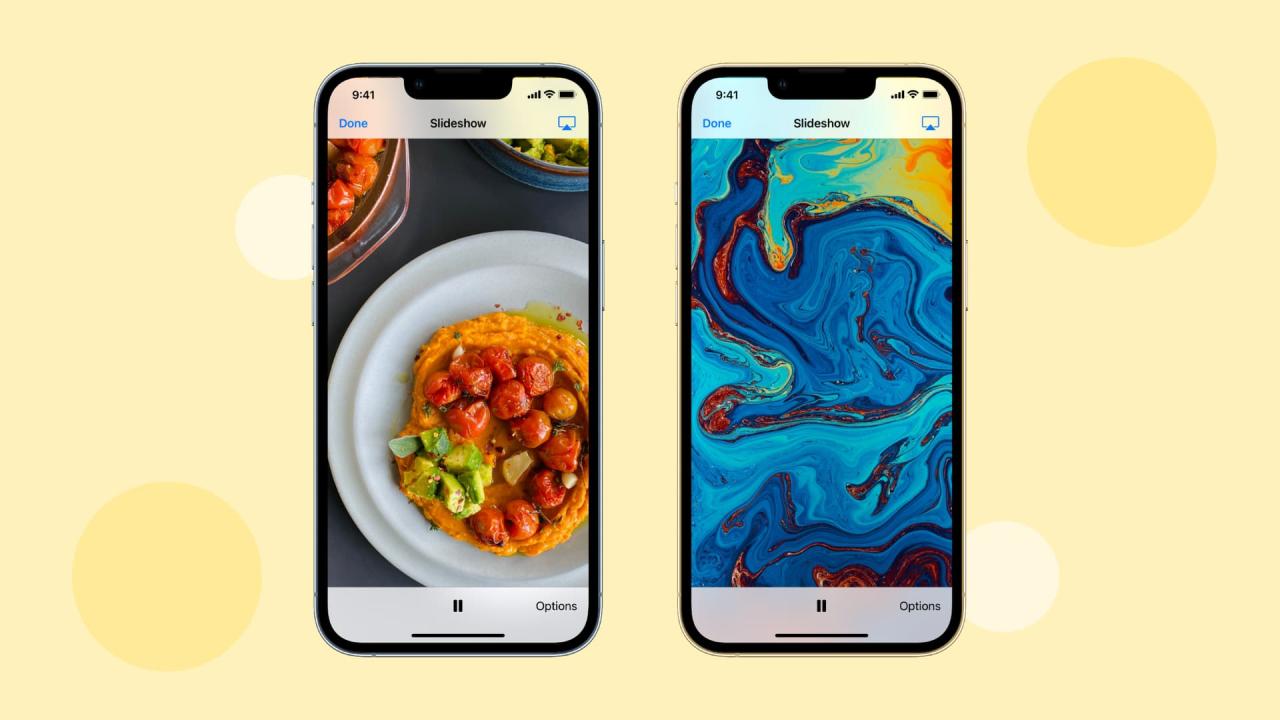
Cómo crear una presentación de diapositivas en la aplicación Fotos en iPhone, iPad y Mac
13 agosto, 20225 formas de guardar una imagen de una página web en Safari en Mac
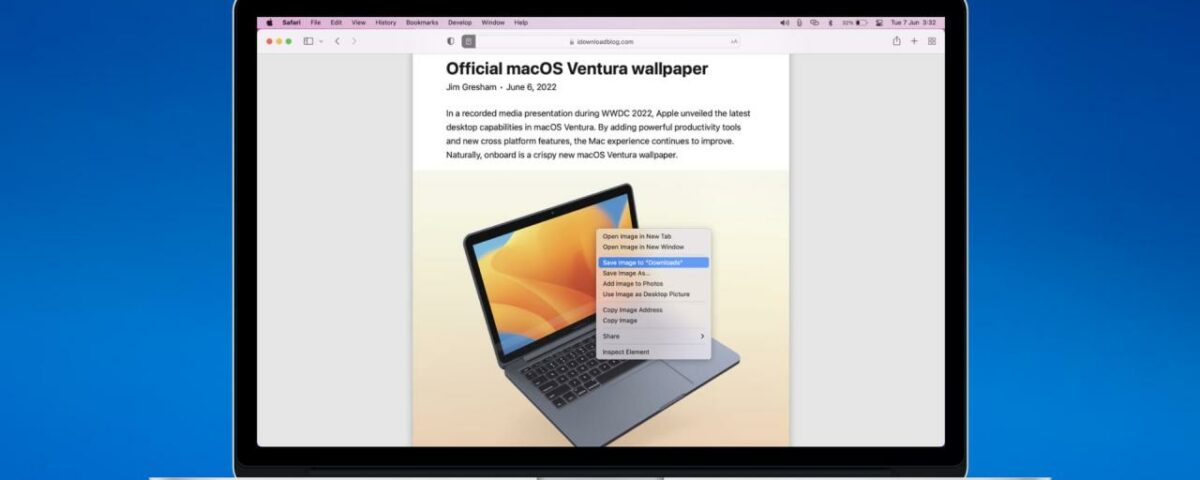
Si necesita una imagen para un ensayo escolar, un artículo o un trabajo de investigación, o simplemente para su uso personal, tiene algunas opciones para guardarla en Safari si encuentra una en línea.
Antes de mostrarle estas opciones, es importante tener en cuenta las limitaciones al descargar imágenes de la web. El hecho de que encuentre una imagen no significa que pueda usarla para el propósito que desea. Para obtener más información sobre este tema, Search Engine Journal tiene una guía práctica sobre el uso legal de imágenes en línea que puede consultar.
Ahora, es hora de ponerse a trabajar. Puede descargar una imagen a una carpeta, la aplicación Fotos en Mac, su escritorio o como fondo de escritorio. También puede simplemente copiarlo y crear una imagen y pegarlo donde lo necesite. Te mostramos cómo guardar una imagen de una página web en Safari usando todas estas opciones.
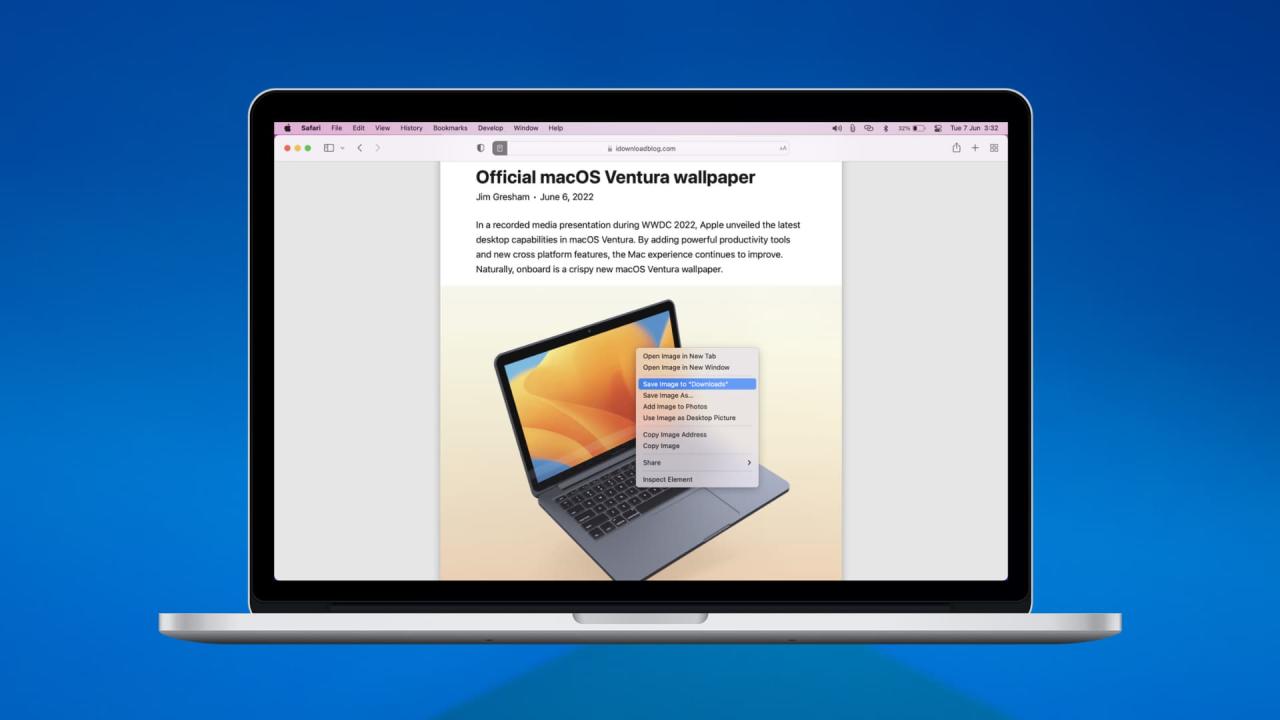
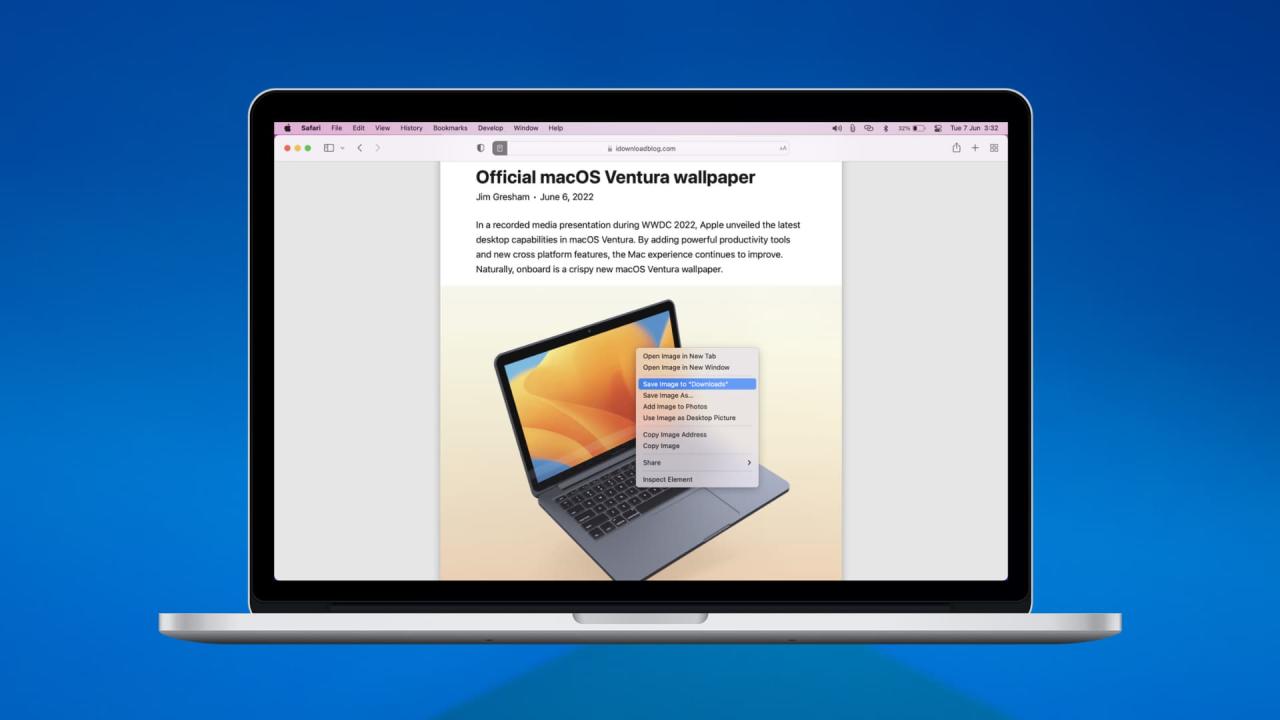
1. Guardar una imagen en una carpeta
Probablemente, la forma más común de guardar una imagen que encuentra en línea es descargarla en una carpeta. Y su carpeta de Descargas es la opción más obvia. Pero también puedes descargar una imagen a otra carpeta en tu Mac.
1) Haga clic derecho en la imagen o mantenga presionada la tecla Control mientras hace clic en ella.
2) En el menú contextual, puede elegir Guardar imagen en «Descargas» o Guardar imagen como… .
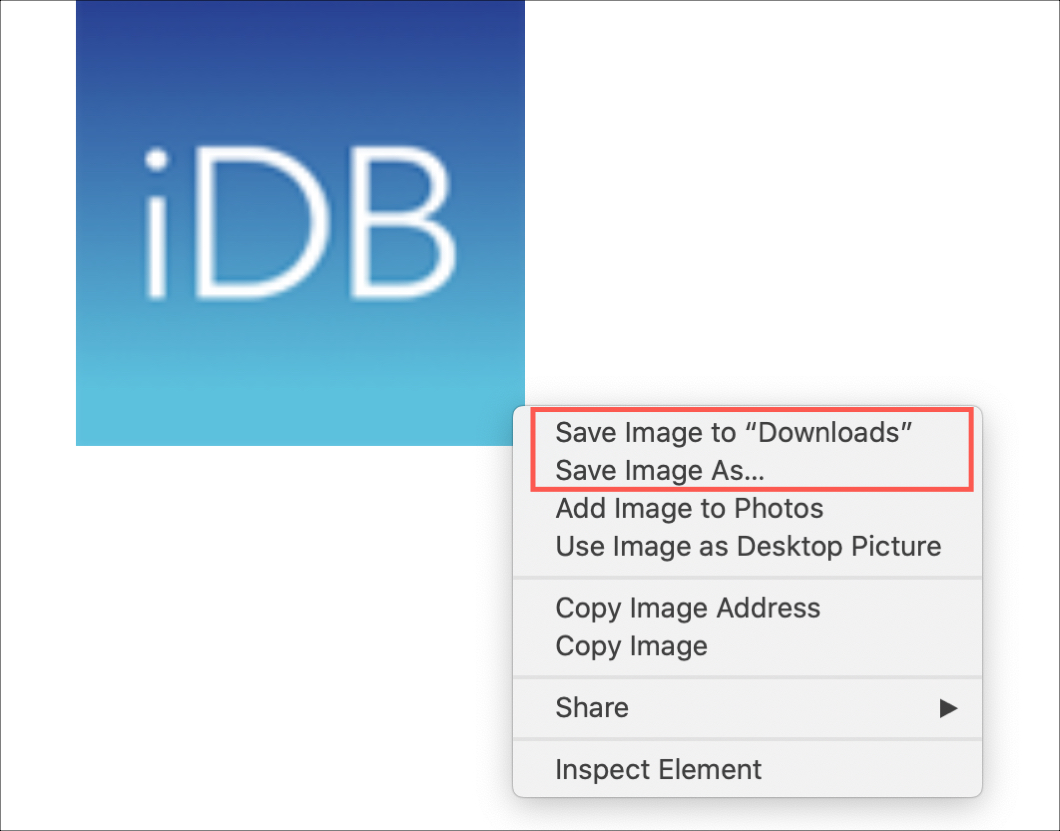
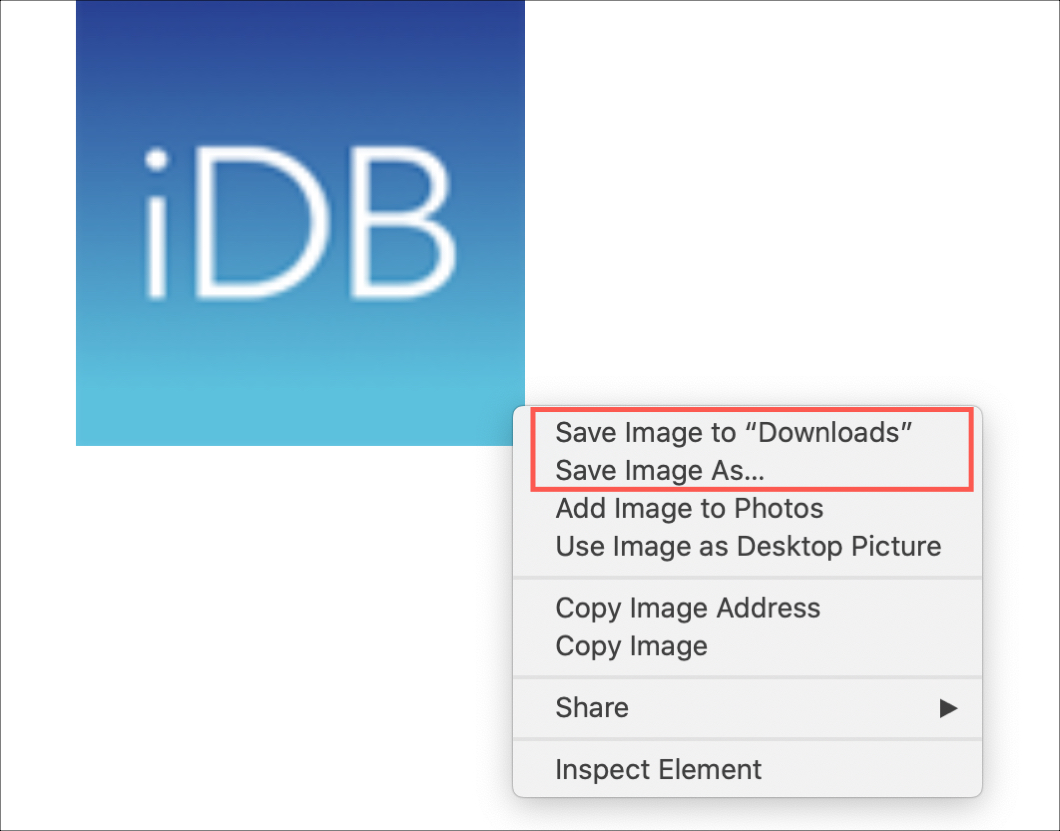
Si selecciona Descargas, la imagen aparecerá en su carpeta de Descargas. Haga clic en Ir > Descargas desde la barra de menú de su Finder para abrirlo fácilmente.
Si selecciona Guardar imagen como, puede elegir la carpeta para la imagen. Además, puede cambiar el nombre y agregar etiquetas usando esta opción.
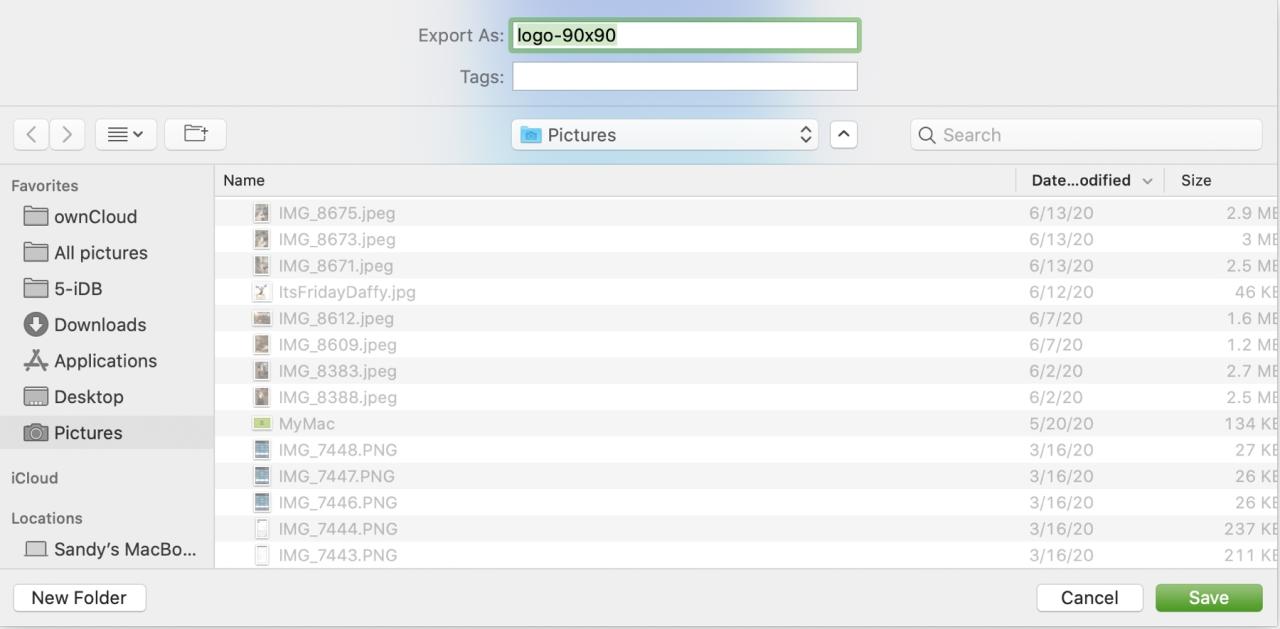
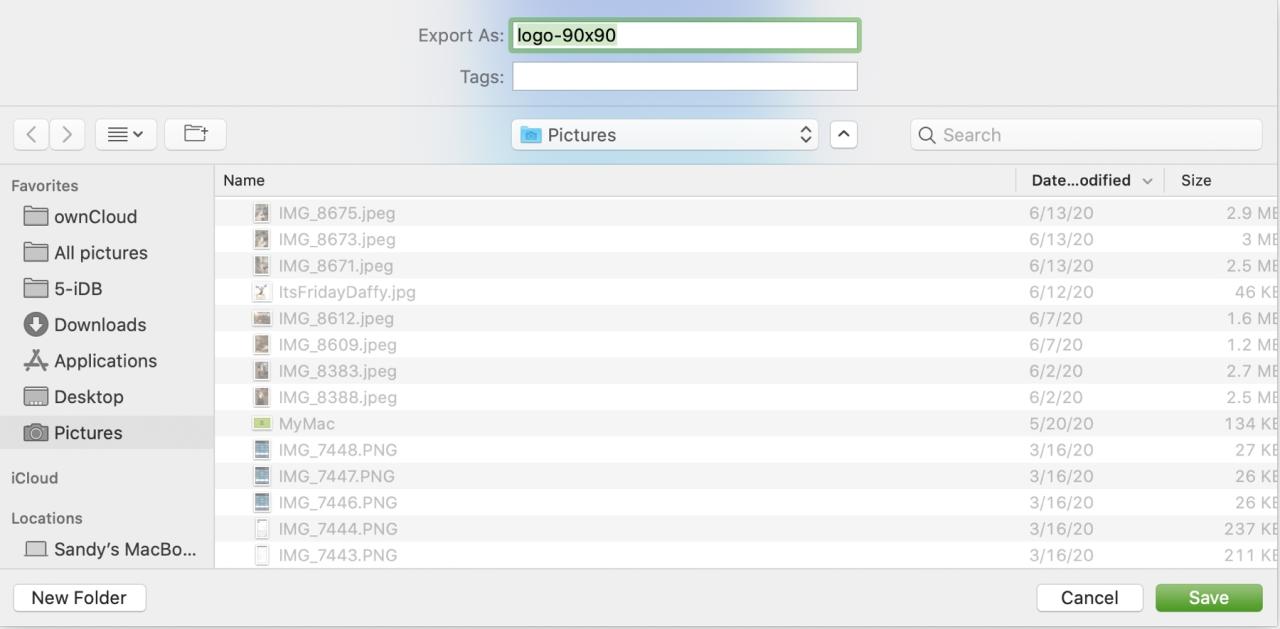
2. Guarda una imagen en Fotos
Tal vez quieras descargar la imagen a la aplicación Fotos en tu Mac.
Haga clic con el botón derecho en la imagen o mantenga presionada la tecla Control mientras hace clic en ella. Elija Agregar imagen a las fotos .
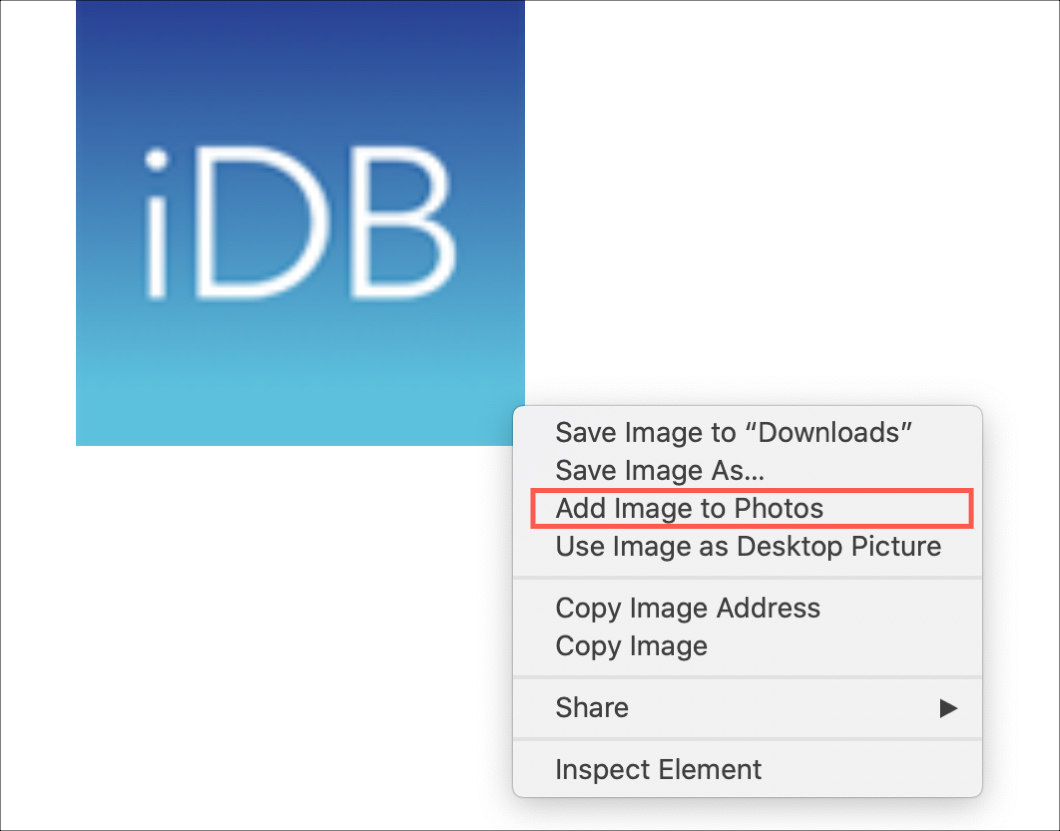
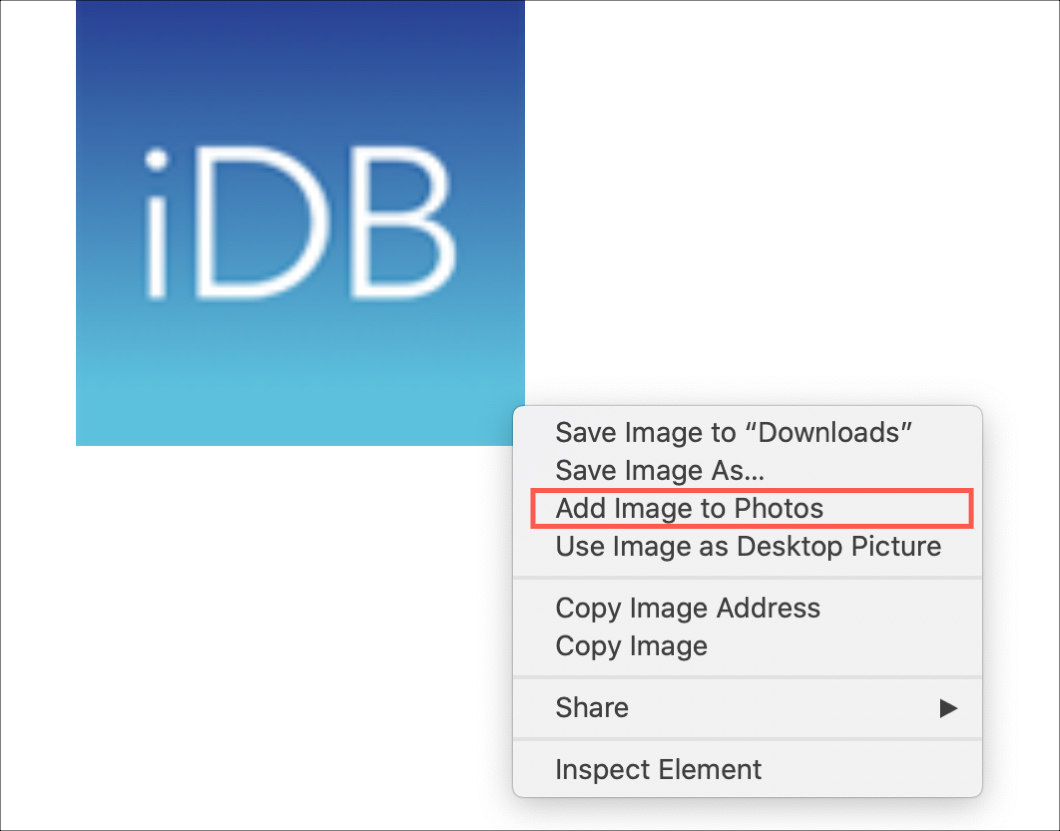
Luego puede abrir la aplicación Fotos y su imagen debería estar en el área de Fotos .
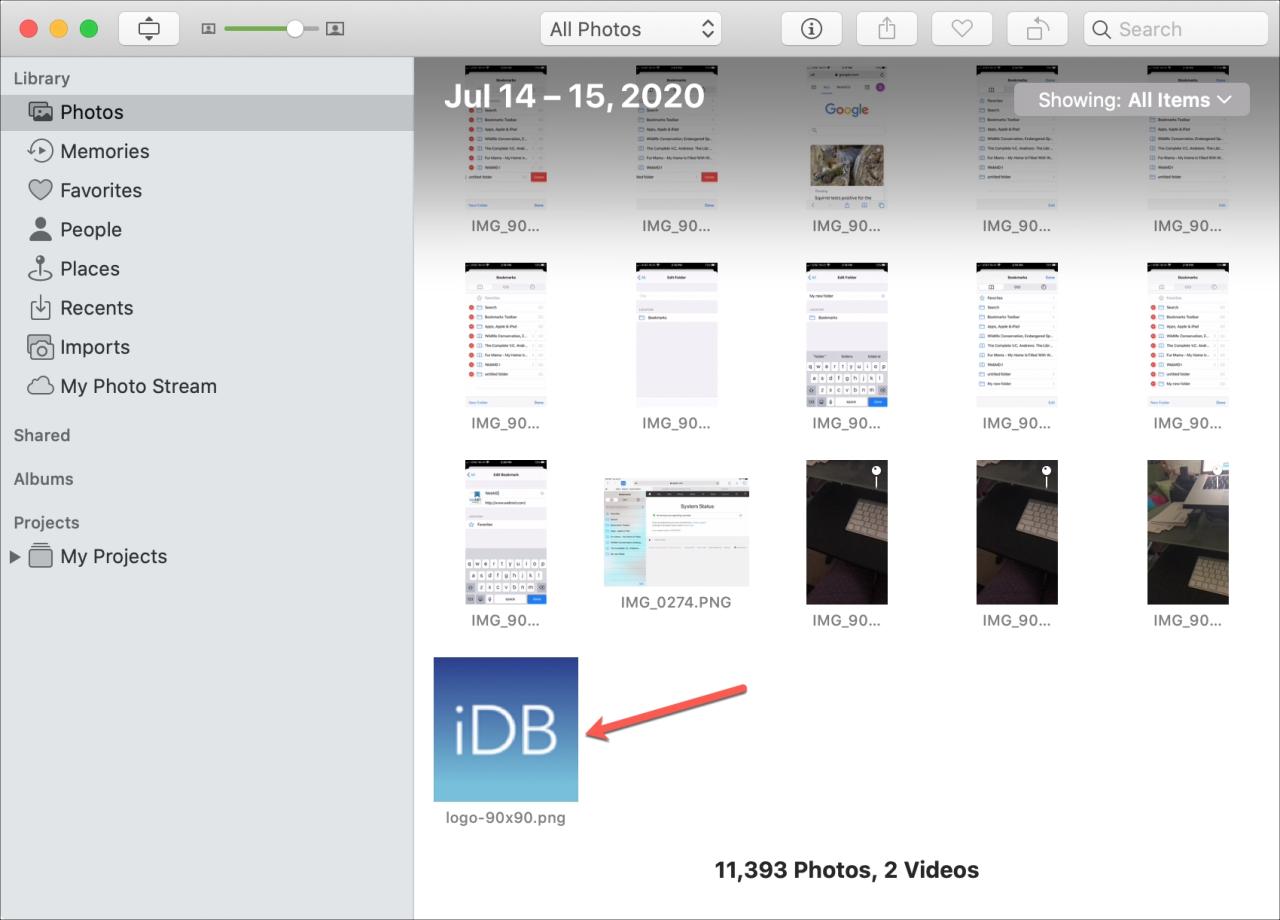
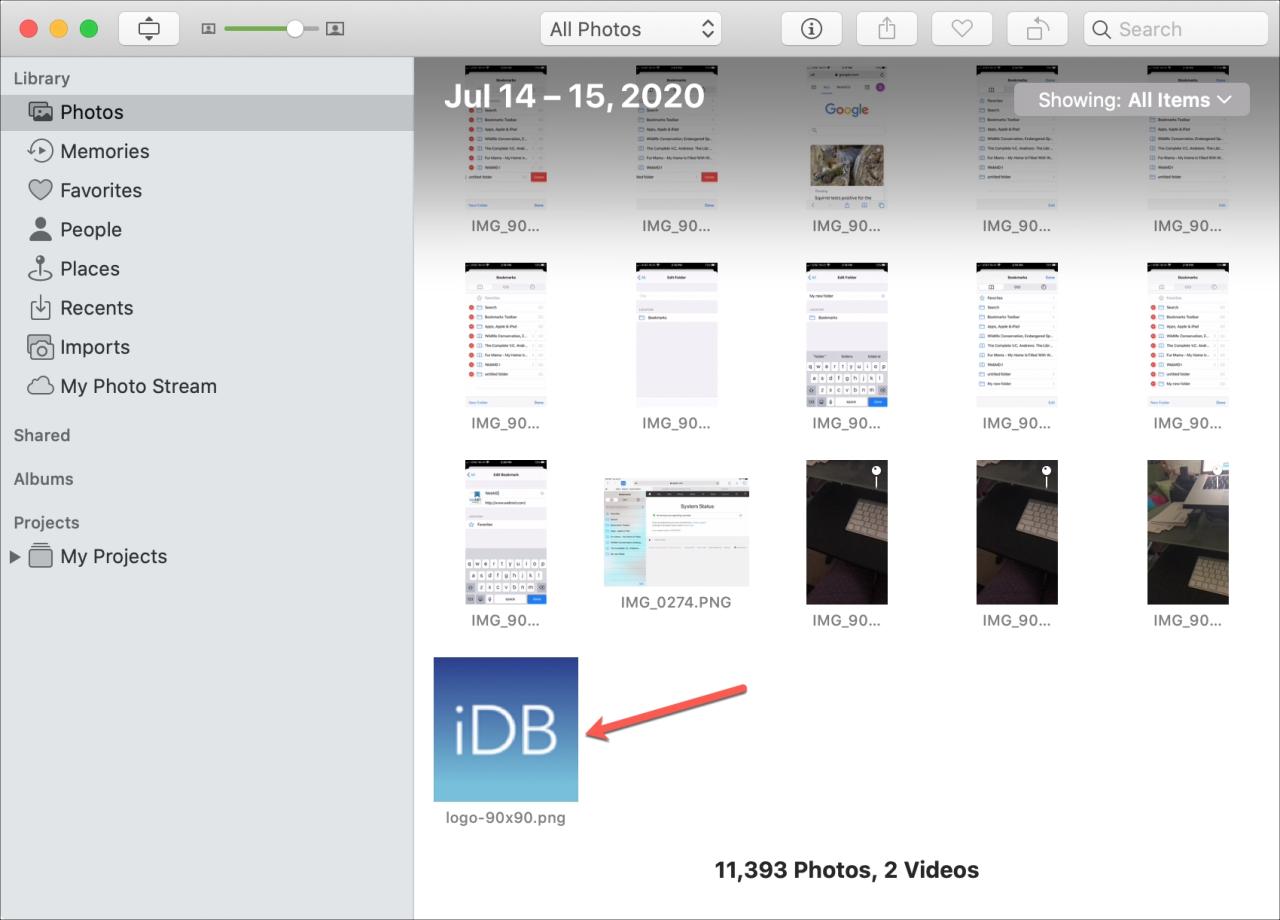
3. Guarda una imagen como fondo de escritorio
Si encuentra una imagen que simplemente desea convertir en el fondo de pantalla para Mac, esta también es una opción.
Haga clic con el botón derecho en la imagen o mantenga presionada la tecla Control mientras hace clic en ella. Elija Usar imagen como imagen de escritorio .
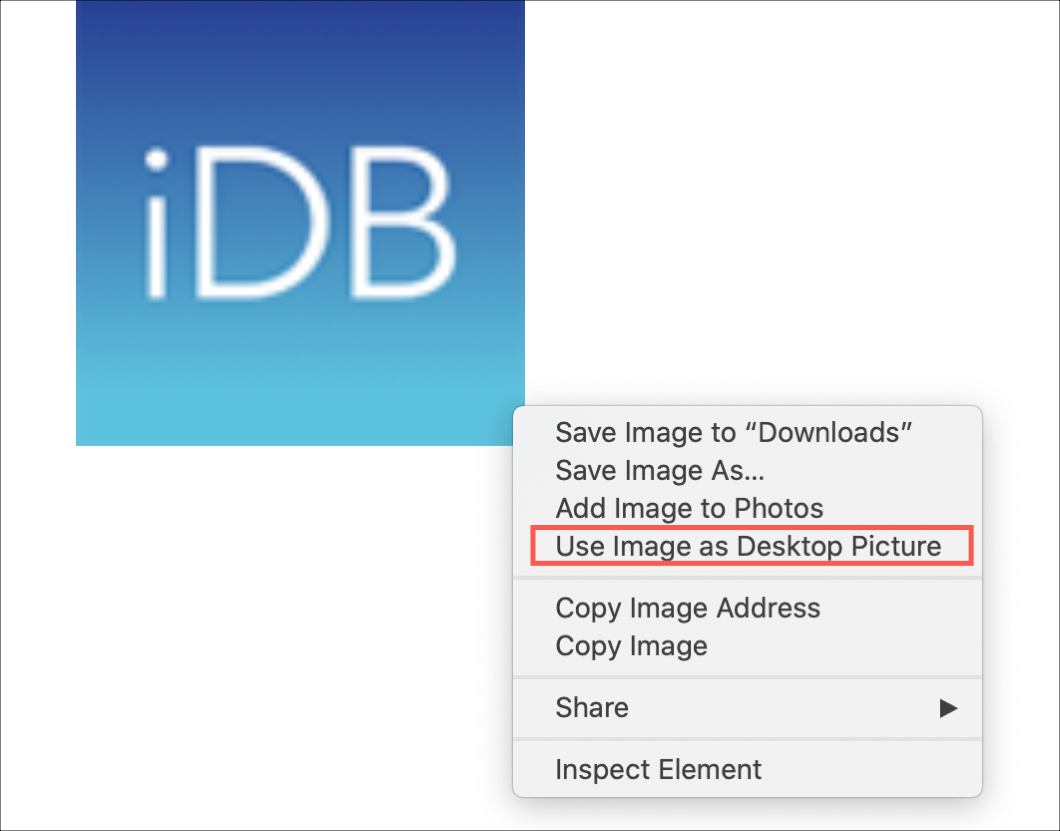
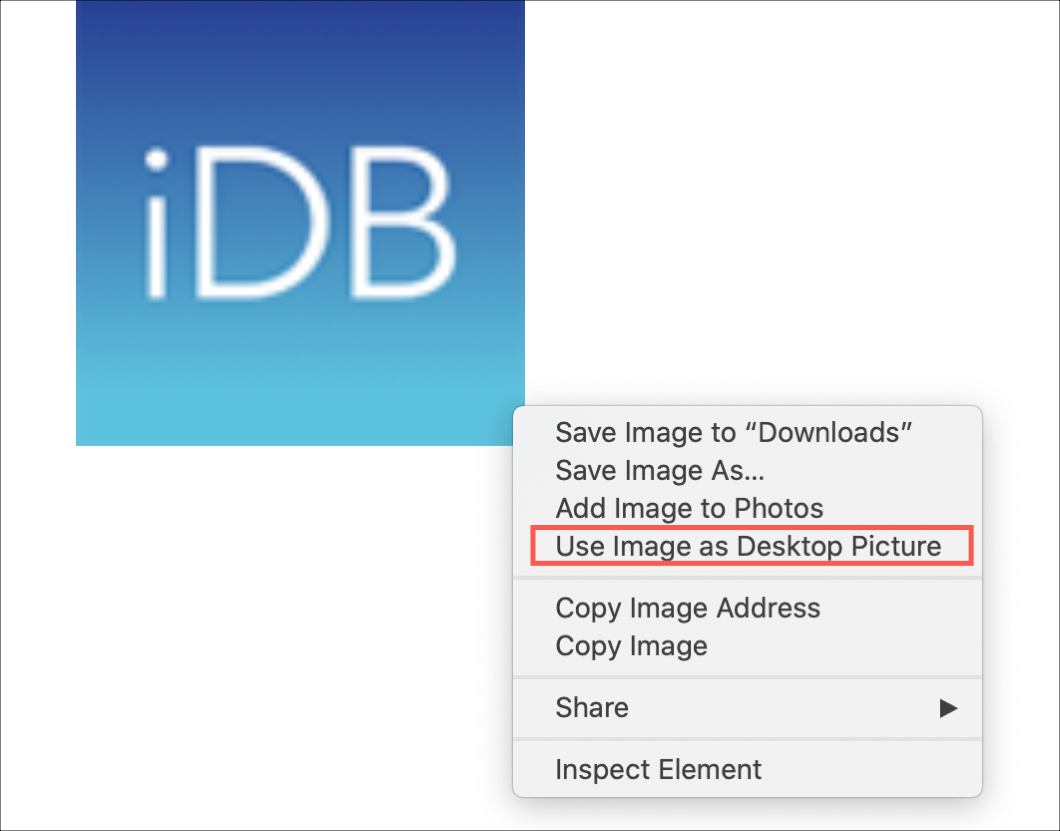
Dependiendo del tamaño y la resolución de la imagen, puede o no verse muy bien como el fondo tal como está. Puede ir a Preferencias del sistema > Escritorio y protector de pantalla para elegir una opción diferente como Ajustar a la pantalla, Centro o Mosaico para una apariencia diferente.
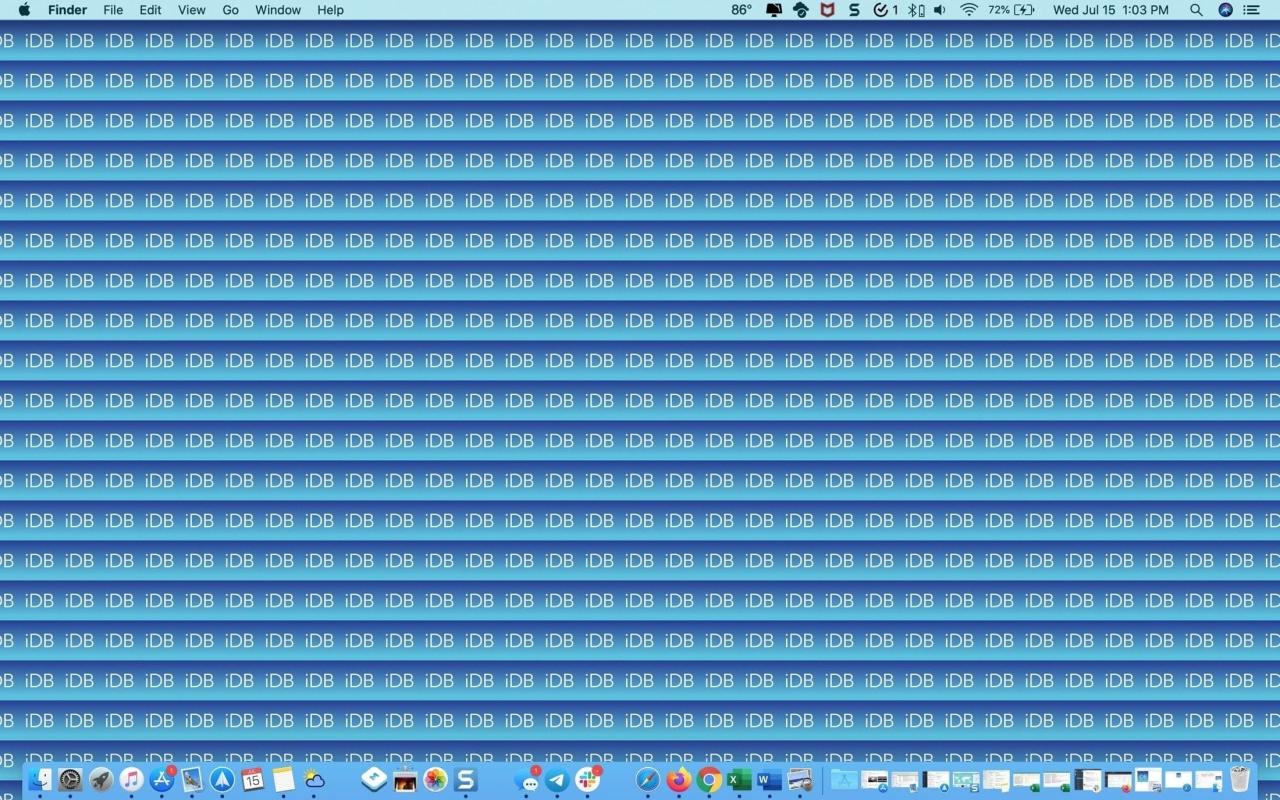
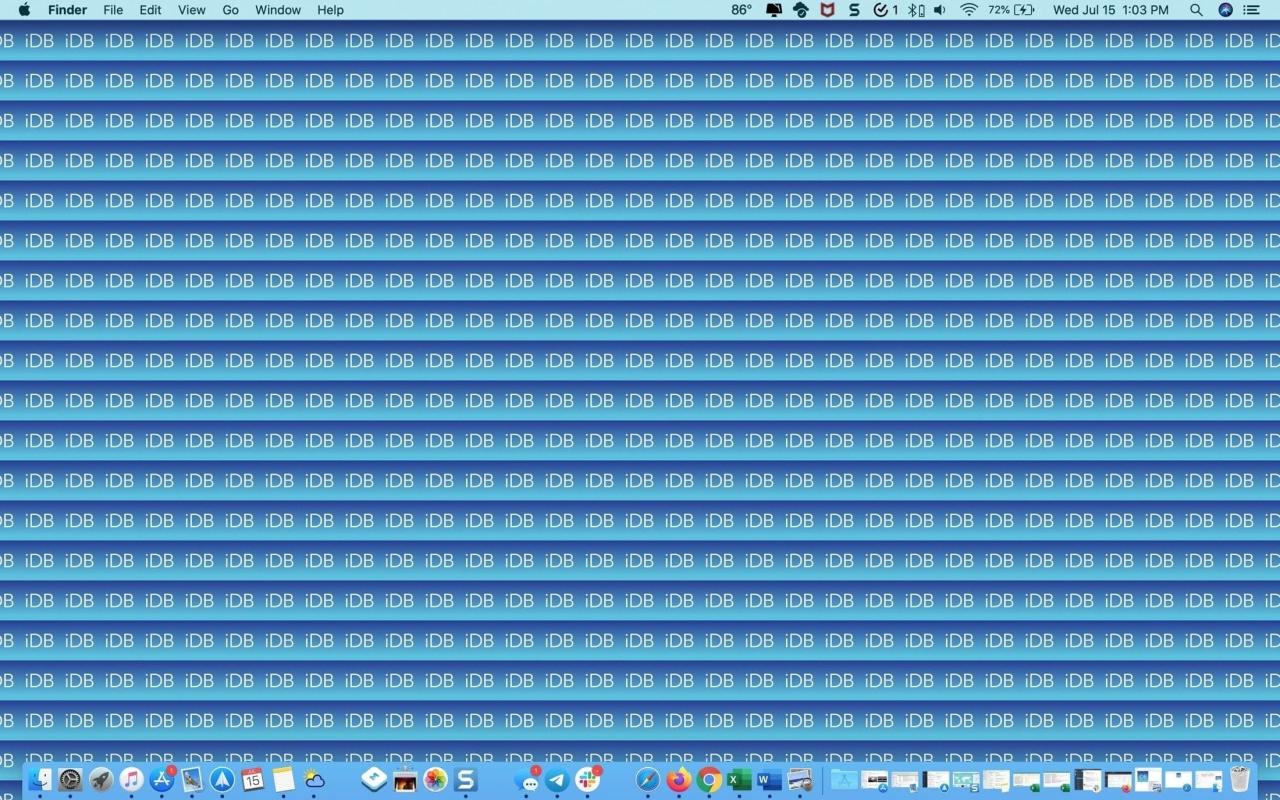
Alternativamente, guarde la imagen en una carpeta siguiendo el primer conjunto de instrucciones anteriores. Luego, puede usar su editor de imágenes para realizar los cambios necesarios, de modo que la imagen se vea bien como su imagen de escritorio.
4. Copia la imagen
Tal vez no necesariamente desee guardar la imagen, sino que prefiera simplemente copiarla y pegarla donde la necesite.
Haga clic con el botón derecho en la imagen o mantenga presionada la tecla Control mientras hace clic en ella. Elija Copiar imagen .
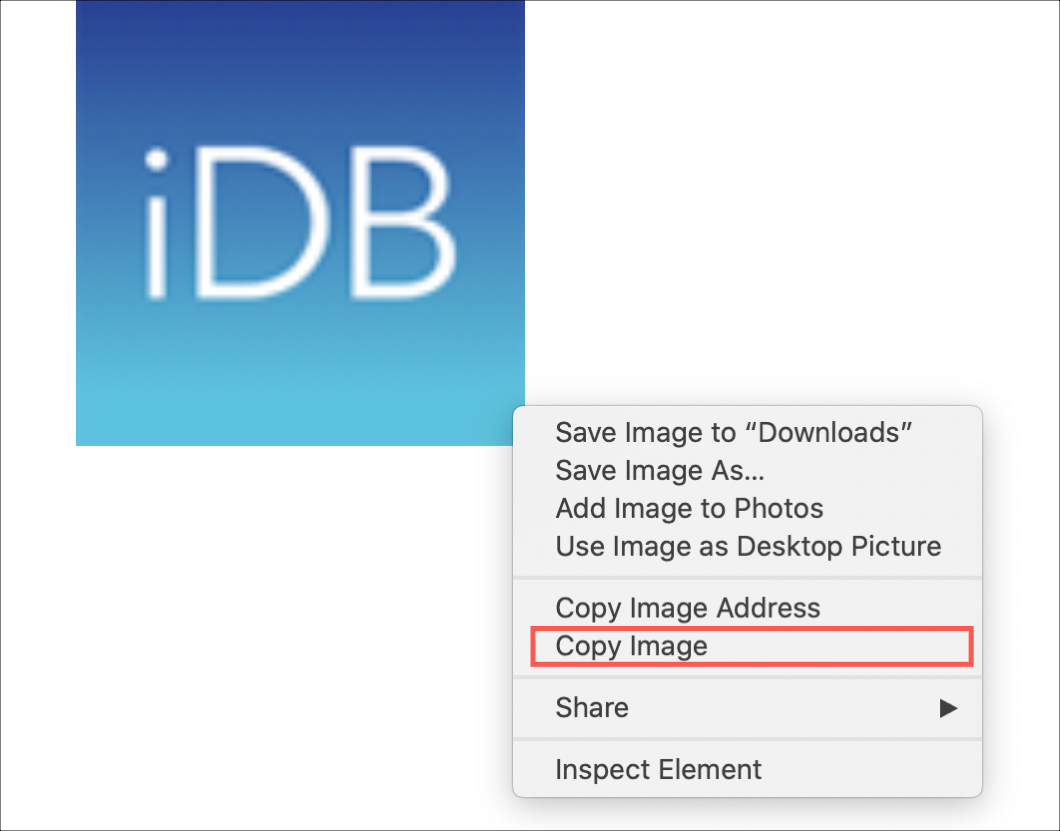
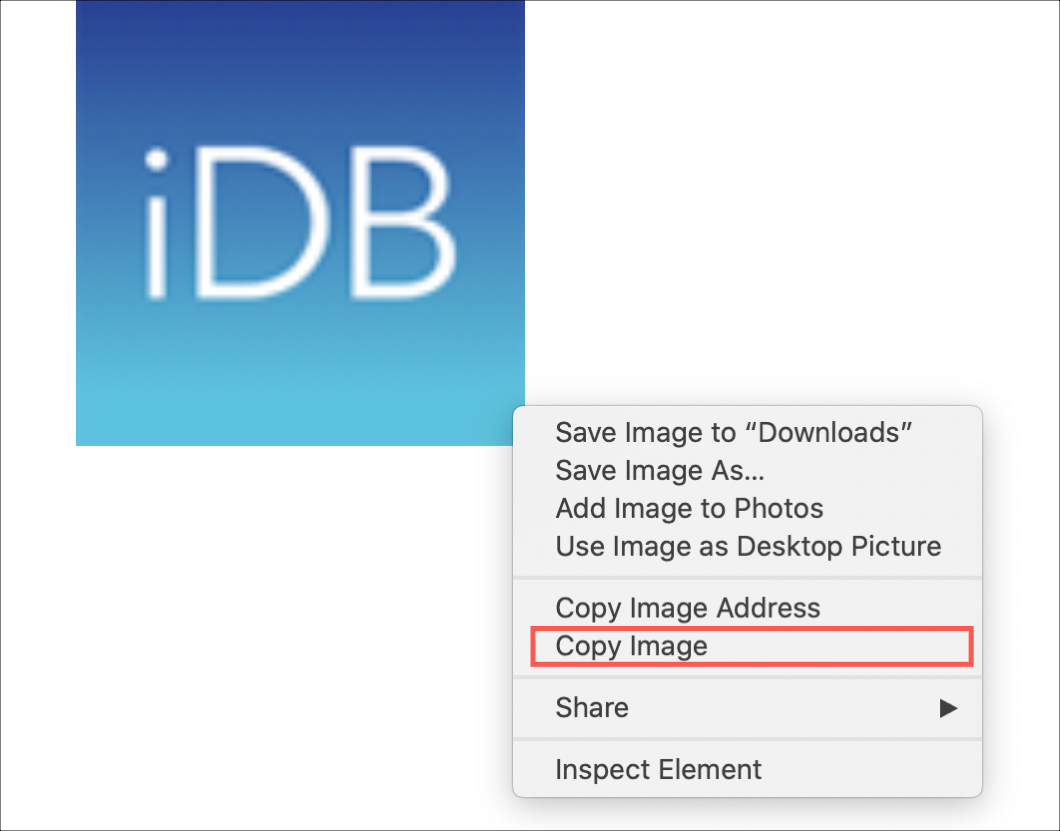
La imagen estará en su portapapeles, por lo que puede abrir la aplicación o el documento donde lo desee y simplemente pegarlo.
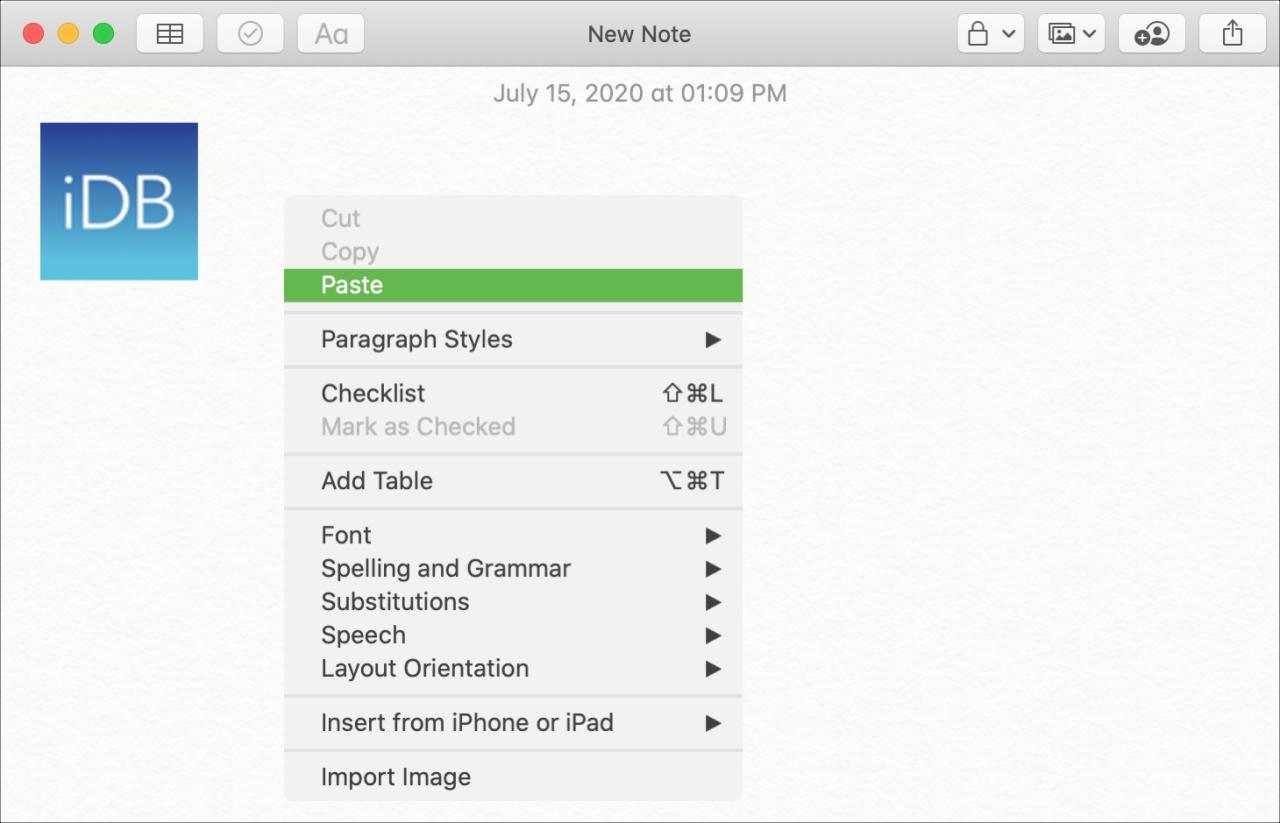
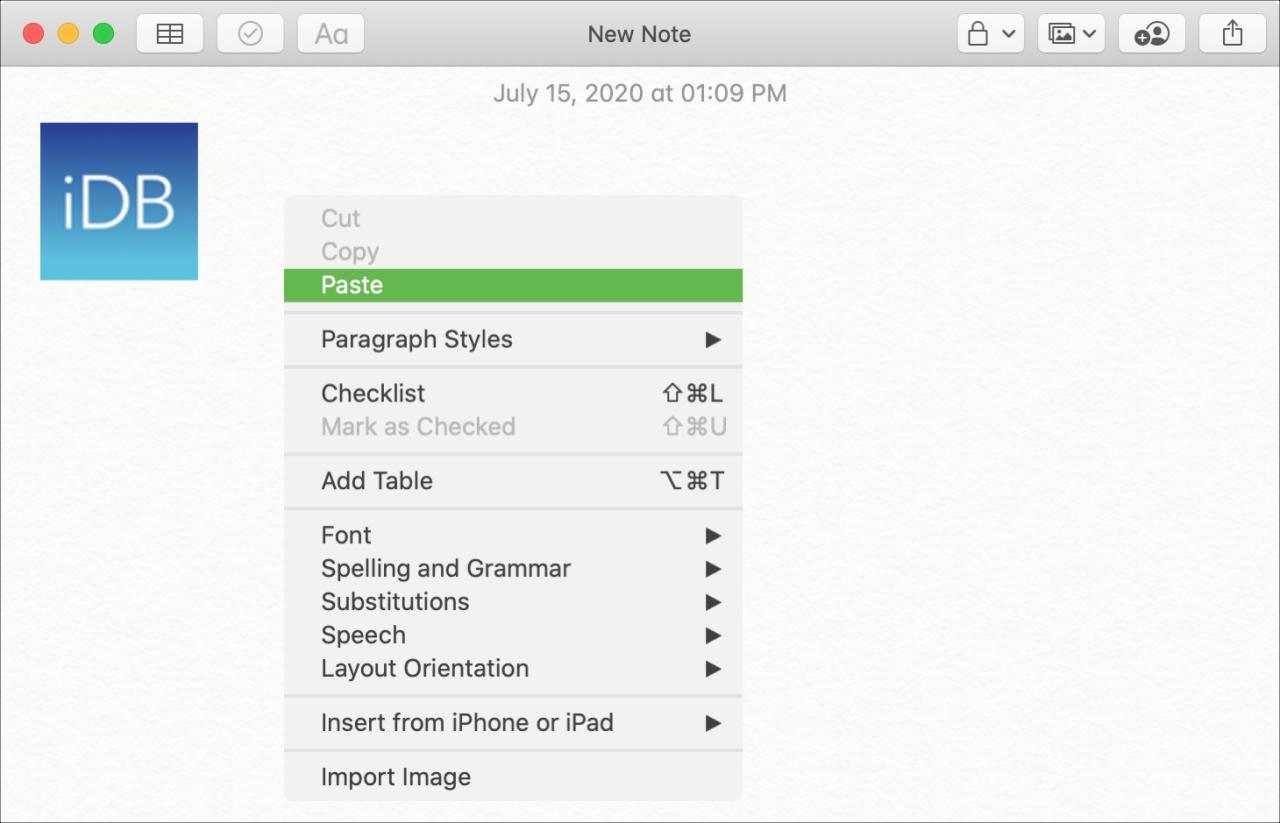
5. Arrastra una imagen para guardarla
Puede que no te des cuenta, pero puedes arrastrar una imagen a tu escritorio y guardarla allí.
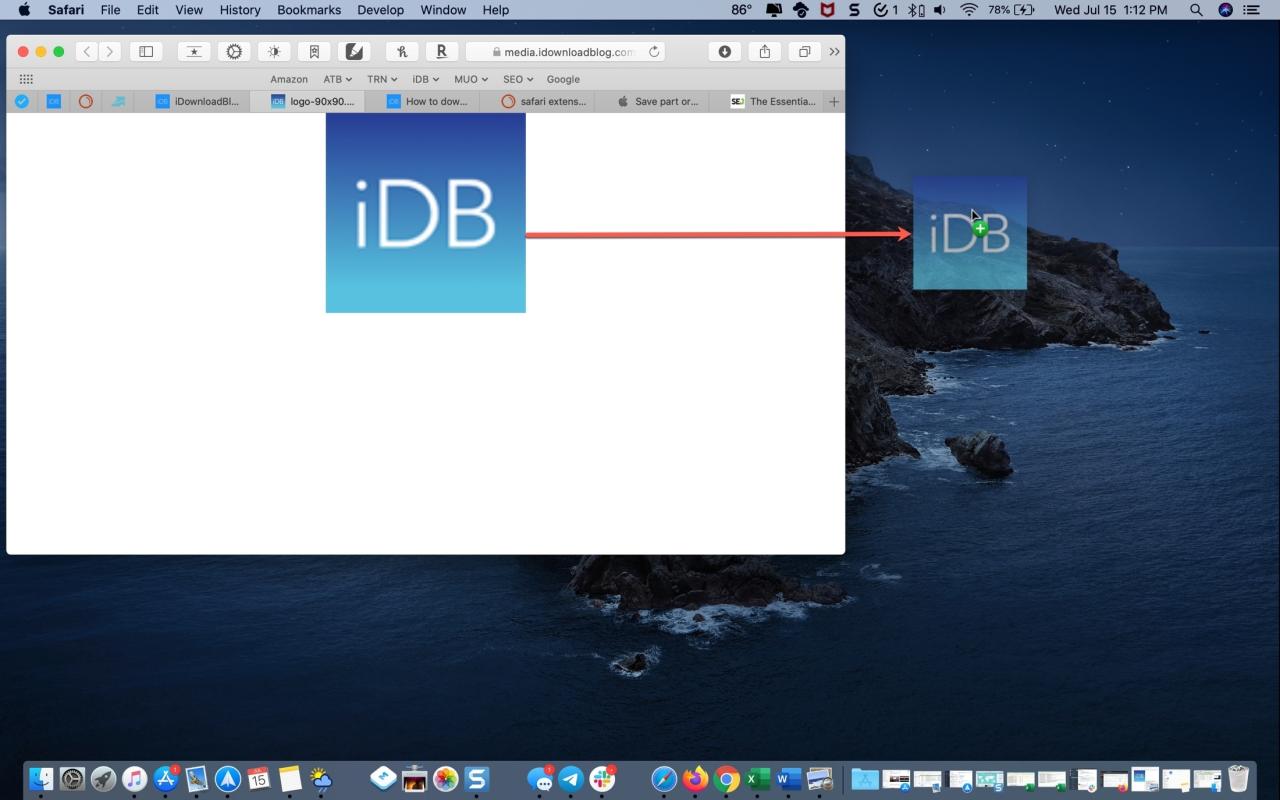
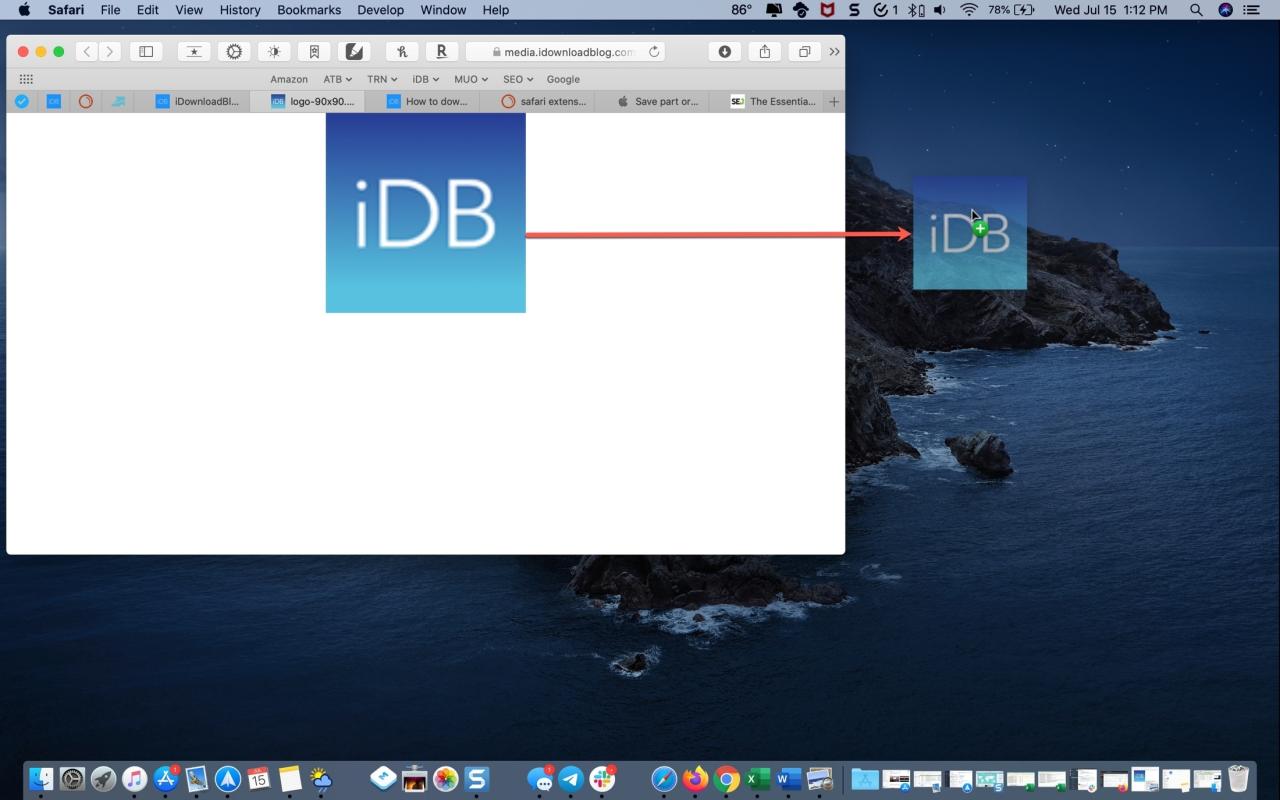
Aparecerá como un ícono y luego podrá abrirlo o moverlo a otro lugar si es necesario. Este es un consejo útil para recordar si tiene prisa y solo quiere asegurarse de tomar la imagen cuando la vea.
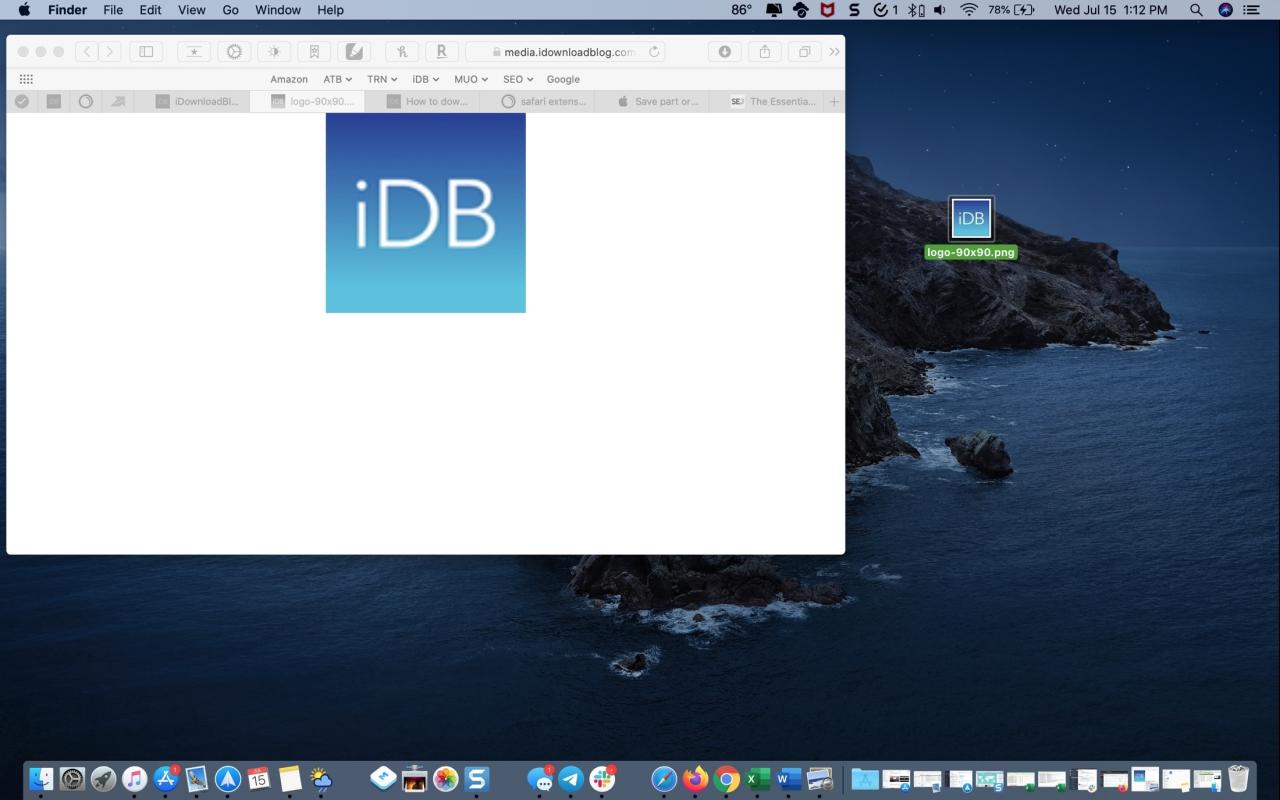
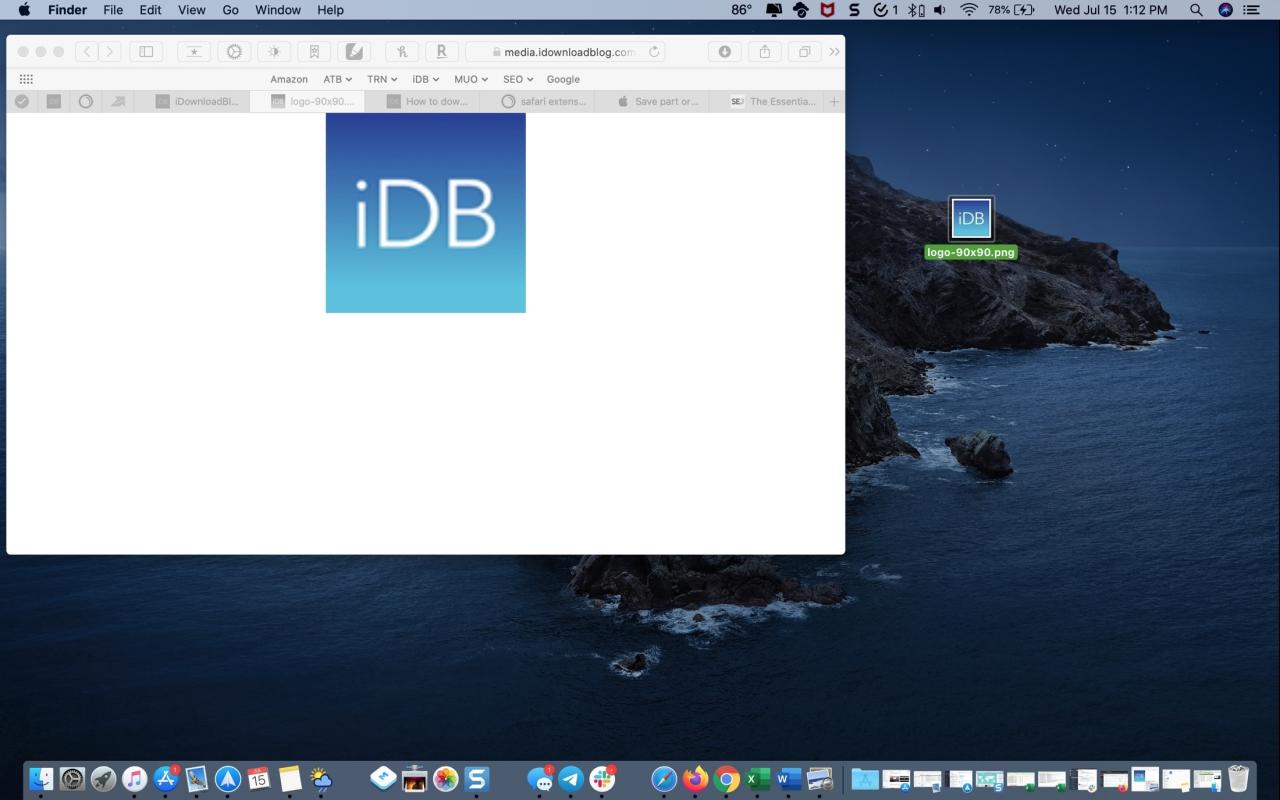
Es bueno que tenga opciones para guardar una imagen que ve en línea. Dependiendo de lo que pretenda hacer con la imagen, use el método que tenga más sentido en ese momento.
Echa un vistazo a continuación:
- Cómo descargar todas las imágenes de una página web en Safari en tu iPhone o iPad
- Descargar fondos de pantalla para móvil y escritorio gratis
- Cómo extraer fotos e imágenes de documentos PDF







